Údar:
John Stephens
Dáta An Chruthaithe:
1 Eanáir 2021
An Dáta Nuashonraithe:
1 Iúil 2024

Ábhar
Múineann an wikiHow seo duit conas cairt dáilte dóchúlachta colún (histeagram) a chruthú i Microsoft Excel. Is éard atá i gcairt dáilte dóchúlachta graf colúin a thaispeánann sonraí minicíochta a ligeann duit méadrachtaí a ríomh, mar shampla líon na ndaoine a scórálann ag céatadán áirithe ar thástáil.
Céimeanna
Cuid 1 de 3: Iontráil sonraí
Oscail Microsoft Excel. Tá siombail bán "X" air ar chúlra glas. Osclaítear leathanach bailiúcháin scarbhileog Excel.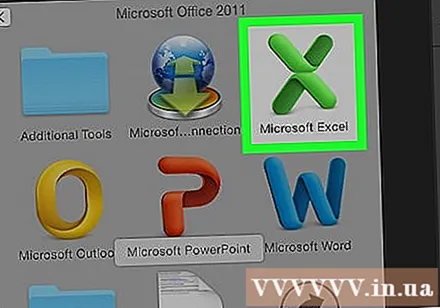
- Ar Mac, is féidir leis an gcéim seo bileog Excel nua a oscailt gan aon sonraí. Nuair a bheidh tú ann, scipeáil go dtí an chéad chéim eile.
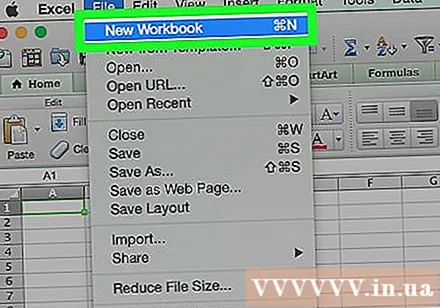
Cruthaigh cáipéisí nua. Cliceáil Leabhar oibre bán (Socraigh scarbhileog bán) sa chúinne uachtarach ar chlé den fhuinneog (Windows), nó cliceáil Comhad (Comhad) agus roghnaigh Leabhar Oibre Nua (Mac).
Pointe sonraí íosta agus uasta a chinneadh. Tá sé seo tábhachtach go leor chun an comhaireamh do gach tarraiceán agus líon na dtarraiceán a theastaíonn a chinneadh.
- Mar shampla, má shíneann do raon sonraí ó 17 go 225 ansin is é 17 an pointe sonraí is lú agus 225 an t-uasmhéid.
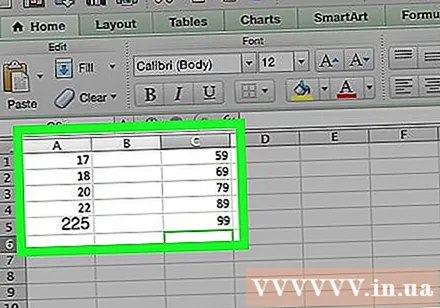
Faigh amach líon na dtarraiceán atá uait. Buicéad a úsáidtear chun sonraí a eagrú i ngrúpaí ar chairt dáilte dóchúlachta. Is é an bealach is éasca chun líon na dtarraiceán a ríomh ná an pointe sonraí is mó (225 inár sampla) a thógáil agus é a roinnt ar líon na bpointí sonraí sa ghraf (abair: 10) agus ansin iad a shlánú suas nó síos go dtí an tslánuimhir is gaire, Mar sin féin is annamh a bhíonn níos mó ná 20 uimhir nó níos lú againn. Is féidir leat an fhoirmle a úsáid mura bhfuil tú eolach ar:- Foirmle Sturge: K = 1 + 3.322 * log (N) Taobh istigh K. is é líon na dtarraiceán agus N. an bhfuil líon na bpointí sonraí ann; tar éis duit K a fháil, cruinn suas nó síos go slánuimhir atá gar dó. Is fearr a oibríonn foirmle Sturge le haghaidh tacar sonraí líneach nó "glan".
- Oideas ríse: fréamh chearnach de (líon na bpointí sonraí) * 2 (Maidir le tacar sonraí le 200 pointe, beidh ort fréamh chearnach 200 a fháil agus an toradh a iolrú faoi 2). Is fearr a oireann an fhoirmle seo do shonraí earráideacha nó neamhréire.
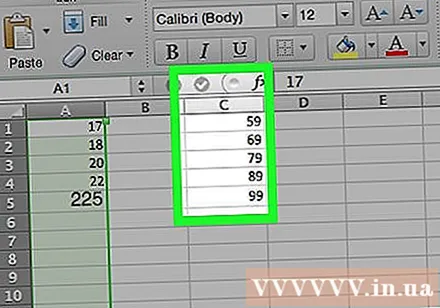
Faigh amach na huimhreacha do gach tarraiceán. Anois go bhfuil líon na dtarraiceán ar eolas agat, is féidir leat an dáileadh aonfhoirmeach is fearr a fháil. I measc na gcomhaireamh i ngach póca tá na pointí sonraí is lú agus is mó, a mhéadóidh ar bhealach líneach.- Mar shampla, má chruthaigh tú sonraí do gach tarraiceán de chairt dáilte dóchúlachta a léiríonn an scór tástála, is dóichí go n-úsáidfeá oibreoir incriminte 1 chun scálaí éagsúla a léiriú (e.g. 5, 6 , 7, 8, 9).
- Is critéar a úsáidtear go coitianta iad iolraí 10, 20 nó fiú 100 don chomhaireamh in aghaidh an bhuicéid.
- Má tá luachanna eisceachta mutant ann, is féidir leat iad a leagan amach as raon na mbuicéad nó an raon comhairimh i ngach buicéad a mhéadú / laghdú go leor chun an luach eisceachta a áireamh.
Cuir sonraí leis an gcolún. Iontráil gach pointe sonraí i gcill ar leithligh sa cholún A..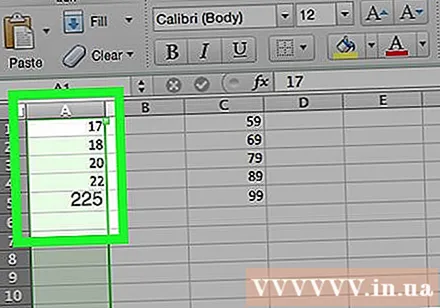
- Mar shampla, má tá 40 sonraí agat, is féidir leat uimhreacha comhfhreagracha a chur leis na cealla focal A1 teacht A40.
Cuir na comhaireamh i ngach buicéad le colún C má tá tú ar Mac. Ag tosú ón gcill C1 nó níos ísle, cuir isteach gach uimhir sa bhosca sa bhosca. Tar éis duit an chéim seo a chríochnú, is féidir leat dul ar aghaidh chun cairt dáilte dóchúlachta a chruthú.
- Scipeáil an chéim seo ar ríomhaire Windows.
Cuid 2 de 3: Cairteacha a Chruthú ar Windows
Roghnaigh sonraí. Cliceáil an chill barr sa cholún A., ansin brúigh agus coinnigh an eochair ⇧ Aistriú agus cliceáil ar an gcill dheireanach ina bhfuil na sonraí sa cholún A..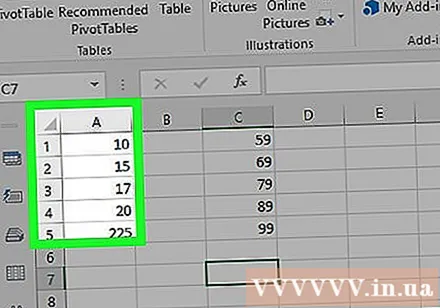
Cliceáil an cárta Ionsáigh Tá (Ionsáigh) sa ribín glas ag barr na fuinneoige Excel. Athróidh an barra uirlisí in aice le barr na fuinneoige chun roghanna a thaispeáint sa chluaisín Ionsáigh.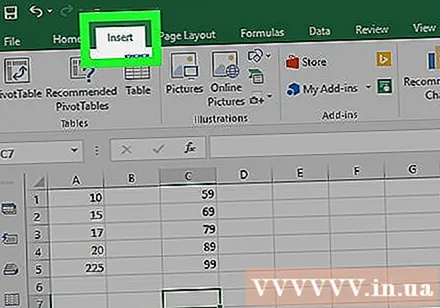
Cliceáil Cairteacha Molta (Cairt mholta). Tá an rogha seo le fáil sa chuid "Cairteacha" den bharra uirlisí Ionsáigh. Beidh fuinneog aníos.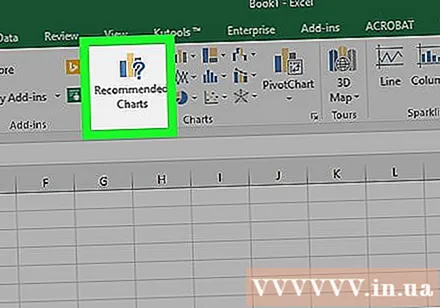
Cliceáil an cárta Gach Cairt (Gach cairt). Tá an cluaisín seo ag barr na fuinneoige aníos.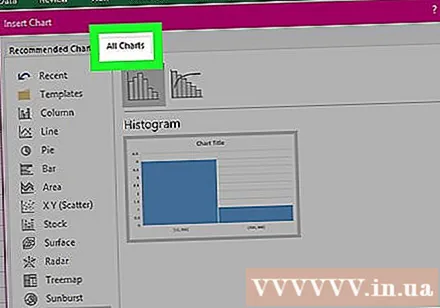
Cliceáil an cárta Histeagram suite ar thaobh na láimhe clé den fhuinneog.
Roghnaigh an teimpléad Histogram. Cliceáil ar dheilbhín an bharraghraif ar thaobh na láimhe clé chun an teimpléad Histogram (ní cairt Pareto) a roghnú, ansin cliceáil Ceart go leor. Cruthófar cairt dáilte dóchúlachta simplí ag úsáid na sonraí is rogha leat.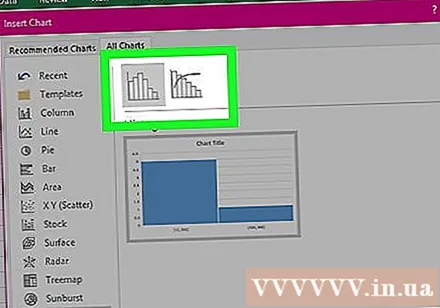
Oscail an roghchlár ais chothrománach. Cliceáil ar dheis ar an ais chothrománach (an ais chothrománach ina bhfuil na huimhreacha uimhreacha), cliceáil Ais na formáide ... (Formáid ais chothrománach) ón roghchlár anuas agus roghnaigh deilbhín an ghraif cholúin sa roghchlár "Ais Formáid" atá le feiceáil ar thaobh na láimhe deise den fhuinneog.
Seiceáil an bosca "Leithead na mboscaí" i lár an roghchláir.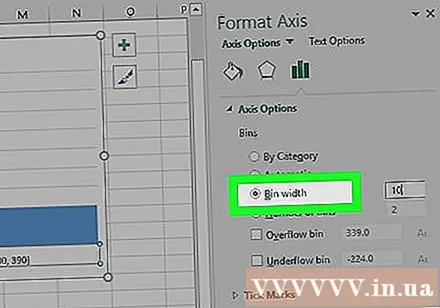
Cuir isteach an fad comhairimh i ngach tarraiceán. Iontráil luach na spásála idir na cuntair i ngach póca sa bhosca "Leithead an bhosca bruscair", ansin brúigh ↵ Iontráil. Braitheann Excel ar na sonraí agus déanann sé an histeagram a fhormáidiú go huathoibríoch ionas go dtaispeánann an histeagram na huimhreacha cuí sa cholún.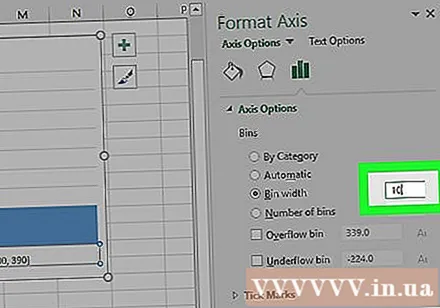
- Mar shampla, má úsáideann tú buicéid 10-incriminte, iontráil 10 tar isteach.
Lipéadaigh an chairt. Ní gá é seo a dhéanamh ach más mian leat teideal a chur leis na haiseanna nó don chairt iomlán:
- Teideal don ais Cliceáil an marc + i glas ar thaobh na láimhe deise den chairt, seiceáil an bosca "Axis Titles", cliceáil an bosca téacs Teideal Ais ar chlé nó ar bhun an ghraif agus ansin cuir isteach an teideal atá uait.
- Teideal don chairt Cliceáil ar fhráma an téacs Teideal na Cairte Tá (Teideal na Cairte) ag barr an ghraif histeagram, ansin iontráil an teideal is mian leat a úsáid.
Sábháil an graf histeagram. Brúigh Ctrl+S., roghnaigh suíomh sábhála, iontráil an t-ainm atá uait agus cliceáil Sábháil (Sábháil). fógra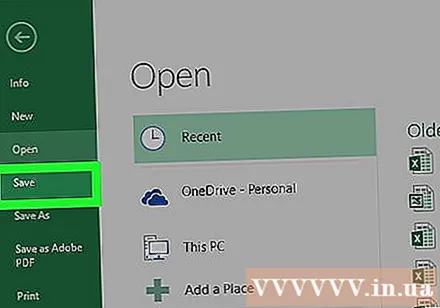
Cuid 3 de 3: Cairteacha a Chruthú ar Mac
Roghnaigh sonraí agus claiseanna. Cliceáil an chill barrluacha sa cholún A. a roghnú, ansin brúigh agus coinnigh an eochair ⇧ Aistriú ag an am céanna cliceáil ar an gcill C. atá ar an líne chéanna leis an gcill A. tá an luach deiridh ann. Tabharfar aird ar na sonraí agus na comhaireamh go léir i ngach buicéad faoi seach.
Cliceáil an cárta Ionsáigh Tá sé sa ribín glas ag barr na fuinneoige Excel.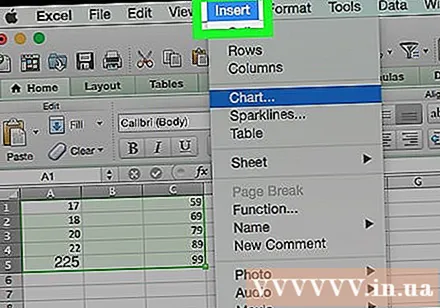
Cliceáil ar dheilbhín an ghraif cholúin. Tá an rogha seo le fáil sa chuid "Cairteacha" den bharra uirlisí Ionsáigh. Beidh fuinneog aníos.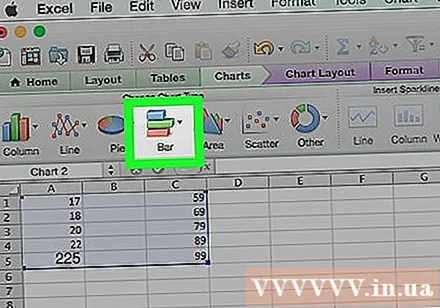
Cliceáil ar an deilbhín "Histogram". Tá an tacar colún gorm seo faoi bhun an cheannteidil "Histogram". Ginfear cairt dáilte dóchúlachta de réir na sonraí agus na gcomhaireamh i ngach buicéad atá ar fáil cheana féin.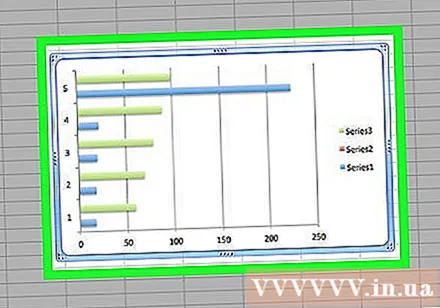
- Bí cinnte gan an deilbhín gorm ilcholún "Pareto" a chliceáil le líne oráiste.
Athbhreithnigh an chairt dáilte dóchúlachta. Sula sábhálfaidh tú, féach arís féachaint an bhfuil an graf seo ceart; mura bhfuil, ní mór duit na comhaireamh i ngach tarraiceán a choigeartú agus an graf a athchruthú.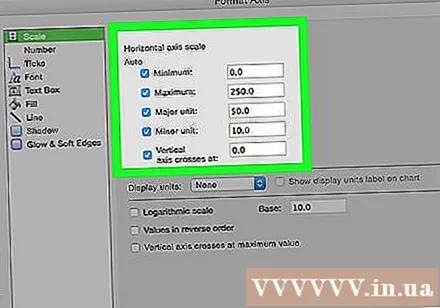
Sábháil an seisiún. Brúigh ⌘ Ordú+S., cuir isteach ainm is mian leat a thabhairt don chomhad, roghnaigh suíomh sábhála (más gá) agus cliceáil Sábháil. fógra
Comhairle
- Is féidir leis na pócaí a bheith chomh leathan nó chomh caol agus is mian leat, fad is a oireann siad do na sonraí agus nach sáraíonn siad an líon réasúnta tarraiceán don tacar sonraí seo.
Rabhadh
- Ní mór duit a chinntiú go bhfuil an histeagram réasúnta sula ndéantar aon chonclúidí.



